
ניהול תלמידים בקורס דיגיטלי
קודם כל נסביר מה בעצם קורה “מאחורי הקלעים” כשפותחים קורס דיגיטלי חדש:
1. תחת “קבוצות דיוור” במערכת – נוצרה קבוצת דיוור חדשה בשם: “קורס:[שם הקורס שיצרנו]”
2. נוצרה סדרת הודעות חדשה באותו השם שמקושרת לקבוצת הדיוור החדשה.
3. נוצר מייל אוטומטי ראשון באותה סדרה שנשלח לנרשמים לקורס ובו קישור לכניסה לקורס, שם המשתמש של התלמיד והסיסמה שלו לכניסה לקורס.
הוספה או הסרה של תלמידים בקורס הדיגיטלי
התלמידים בקורסים הדיגיטליים בשלח מסר הם פשוט מאוד – המנויים שלכם במערכת הדיוור.
כל מה שאתם צריכים לעשות בשביל להוסיף תלמיד לקורס – זה להוסיף את המנוי עם הפרטים של התלמיד לקבוצת הדיוור המשוייכת לקורס.
אפשרות נוספת היא כמובן להגדיר בטופס הרשמה שהנרשם בטופס יכנס לקבוצת הדיוור של הקורס, או להגדיר בחיבור למערכת סליקה חיצונית – שהרוכשים יכנסו לקבוצת הדיוור של הקורס.
לאחר ההוספה של המנוי לקבוצה – תיווצר לו באופן אוטומטי סיסמה אקראית לקורס ומייל אוטומטי ישלח אליו עם פרטי הגישה לקורס וקישור כניסה.
אם תרצו להוציא תלמיד מהקורס – כל מה שתצטרכו זה להכנס לקבוצת הדיוור של הקורס, לאתר את התלמיד, לסמן אותו ולבחור ב”הוצאה מקבוצה זו בלבד” (מחיקת התלמיד גם תמנע ממנו להכנס לקורס, אבל במידה וירשם בשנית למערכת – הוא יחזור לאותה קבוצת דיוור ויקבל גישה מחדש לקורס).
בכדי לצפות בתלמידים שבקורס ולבצע פעולות שקשורות בקורס – כנסו ללשונית “קורסים” ושם לחצו על זכוכית המגדלת שלייד מספר התלמידים בקורס:
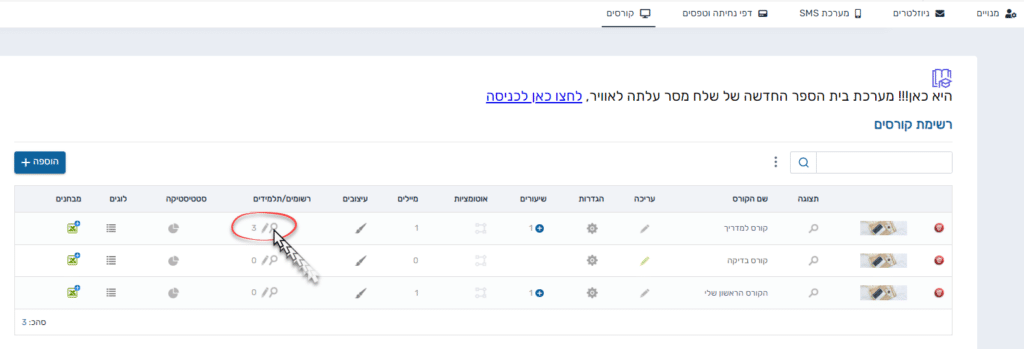
שם תוכלו:
- לאפס את כתובות ה-IP שדרכם תלמיד נכנס לקורס.
- לצפות בלוגים של ההתחברות שלהם לקורס (מאיזה מכשירים וכתובות IP הם התחברו לקורס ובאילו תאריכים)
- לשלוח להם שחזור של הסיסמה שלהם לקורס. מה שיעזור להם להתחבר לקורס ולסייע להם במידה והם איבדו את האימיילים עם הסיסמה והקישור לקורס שנשלחו להם באופן אוטומטי.
- לצפות בהתקדמות התלמידים בקורס.
- לערוך את פרטי המנוי של התלמידים בקורס.
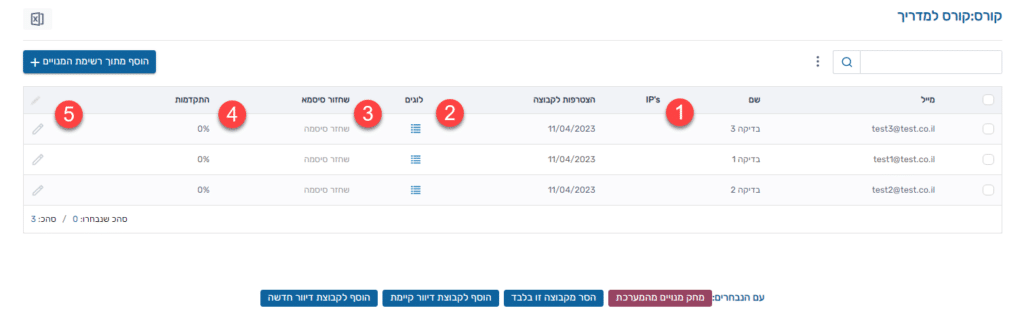
בהצלחה!
